Pika-asetukset-välilehden kuvaus
Pika-asetukset (Quick Setup)-välilehdessä voidaan rekisteröidä usein käytetyt tulostusasetukset. Kun valitset rekisteröidyn asetuksen, tulostin ottaa automaattisesti käyttöön sen mukaiset esimääritykset.
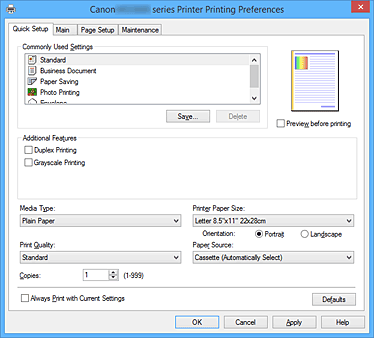
- Usein käytetyt asetukset (Commonly Used Settings)
-
Usein käytettyjen tulostusprofiilien nimet ja kuvakkeet tallennetaan. Kun valitset tulostusprofiilin asiakirjan tarkoituksen mukaisesti, tarkoitusta vastaavat asetukset otetaan käyttöön.
Lisäksi valitun tulostusprofiilin kannalta hyödylliset toiminnot näytetään kohdassa Lisätoiminnot (Additional Features).
Voit myös muuttaa tulostusprofiilia ja tallentaa sen toisella nimellä. Voit poistaa tallennetun tulostusprofiilin.
Voit järjestää profiilit uudelleen joko vetämällä ne haluamiisi kohtiin tai pitämällä Ctrl-näppäintä painettuna ja painamalla ylös- tai alaspäin osoittavaa nuolinäppäintä.- Normaali (Standard)
-
Nämä ovat tehdasasetukset.
Jos Sivukoko (Page Size), Suunta (Orientation) ja Kopioita (Copies) on asetettu sovellusohjelmistossa, niille annetaan etusija. - Työasiakirja (Business Document)
-
Valitse tämä asetus, kun tulostat tavallisia asiakirjoja.
Jos Sivukoko (Page Size), Suunta (Orientation) ja Kopioita (Copies) on asetettu sovellusohjelmistossa, niille annetaan etusija. - Paperin säästäminen (Paper Saving)
-
Valitse tämä asetus, kun haluat säästää paperia tavallisia asiakirjoja tulostaessasi. 2-on-1 -tulostus (2-on-1 Printing)- ja Kaksipuolinen tulostus (Duplex Printing) -valintaruudut valitaan automaattisesti.
Jos Sivukoko (Page Size), Suunta (Orientation) ja Kopioita (Copies) on asetettu sovellusohjelmistossa, niille annetaan etusija. - Valokuvan tulostus (Photo Printing)
-
Jos valitset tämän asetuksen valokuvia tulostaessasi, tavallisimmin käytetty valokuvapaperi ja kuvan koko otetaan käyttöön.
Jos Suunta (Orientation) ja Kopioita (Copies) on asetettu sovellusohjelmistossa, niille annetaan etusija. - Kirjekuori (Envelope)
- Jos valitset tämän asetuksen kirjekuoria tulostaessasi, Tulostusmateriaali (Media Type) asetetaan automaattisesti tilaan Kirjekuori (Envelope). Valitse käytettävän kirjekuoren koko Kirjekuoren koon asetus (Envelope Size Setting) -valintaikkunasta.
 Huomautus
Huomautus- Ne Lisätoiminnot (Additional Features), jotka näytettiin uutta tulostusprofiilia tallennettaessa, näytetään myös silloin, kun kyseinen profiili valitaan.
- Tallenna... (Save...)
-
Tämä avaa Tallenna usein käytetyt asetukset (Save Commonly Used Settings) -valintaikkuna.
Napsauta tätä painiketta, jos haluat tallentaa Usein käytetyt asetukset (Commonly Used Settings) -luetteloon ne asetukset, jotka olet säätänyt Pika-asetukset (Quick Setup)-, Päävalikko (Main)- ja Sivun asetukset (Page Setup) -välilehdissä.
- Poista (Delete)
-
Poistaa tallennetun tulostusprofiilin.
Valitse poistettavan asetuksen nimi Usein käytetyt asetukset (Commonly Used Settings) -luettelosta ja napsauta Poista (Delete)-painiketta. Kun vahvistusviesti näytetään, poista valitsemasi profiili napsauttamalla OK-painiketta. Huomautus
Huomautus- Alkuasetuksissa määritettyjä tulostusprofiileja ei voi poistaa.
- Asetusten esikatselu
-
Paperia esittävästä kuvasta näkyy, kuinka alkuperäinen asiakirja asetellaan arkille.
Se antaa yleiskuvan asettelusta. - Esikatsele ennen tulostamista (Preview before printing)
-
Näyttää jo ennen tulostusta, miltä tulostettu asiakirja näyttää.
Merkitse tämä valintaruutu, jos haluat näyttää esikatselun ennen tulostamista.
Jos et halua näyttää esikatselua, poista merkintä tästä valintaruudusta. Tärkeää
Tärkeää- Canon IJ XPS -esikatselun käyttö edellyttää, että tietokoneeseen on asennettu Microsoft .NET Framework 4 Client Profile.
- Lisätoiminnot (Additional Features)
-
Näyttää Pika-asetukset (Quick Setup)-välilehden Usein käytetyt asetukset (Commonly Used Settings) -luetteloon lisäämäsi tulostusprofiilin kanssa usein käytetyt toiminnot.
Kun siirrät hiiren osoittimen jonkin muutettavissa olevan toiminnon lähelle, kyseisen toiminnon kuvaus ilmestyy näkyviin.
Voit ottaa haluamasi toiminnon käyttöön merkitsemällä sitä vastaavan valintaruudun.
Voit säätää joidenkin toimintojen tarkkoja asetuksia Päävalikko (Main)- ja Sivun asetukset (Page Setup) -välilehdissä. Tärkeää
Tärkeää- Tulostusprofiileista riippuen jotkin toiminnot voivat näkyä harmaina eikä niitä voi muuttaa.
- 2-on-1 -tulostus (2-on-1 Printing)
-
Tulostaa kaksi asiakirjan sivua rinnakkain yhdelle arkille.
Voit muuttaa sivujoukkoa napsauttamalla Sivun asetukset (Page Setup) -välilehteä, valitsemalla Sivun asettelu (Page Layout) -asetukseksi Sivun asettelutapa (Page Layout) ja napsauttamalla kohtaa Määritä... (Specify...). Määritä tämän jälkeen avautuvassa Sivun asettelutapa -tulostus (Page Layout Printing) -valintaikkuna Sivujärjestys (Page Order). - 4-on-1 -tulostus (4-on-1 Printing)
-
Tulostaa neljä asiakirjan sivua rinnakkain yhdelle arkille.
Voit muuttaa sivujoukkoa napsauttamalla Sivun asetukset (Page Setup) -välilehteä, valitsemalla Sivun asettelu (Page Layout) -asetukseksi Sivun asettelutapa (Page Layout) ja napsauttamalla kohtaa Määritä... (Specify...). Määritä tämän jälkeen avautuvassa Sivun asettelutapa -tulostus (Page Layout Printing) -valintaikkuna Sivujärjestys (Page Order). - Kaksipuolinen tulostus (Duplex Printing)
-
Valitsee, tulostetaanko asiakirja arkin toiselle vai molemmille puolille.
Voit muuttaa nidontareunaa tai sivun reunuksia asettamalla haluamasi arvot Sivun asetukset (Page Setup) -välilehdessä. - Harmaasävytulostus (Grayscale Printing)
- Tämä toiminto muuttaa asiakirjan yksiväriseksi tulostettaessa.
- Käännä 180 astetta (Rotate 180 degrees)
-
Tulostaa asiakirjan kääntämällä sitä 180 astetta suhteessa paperin syöttösuuntaan.
Toisessa sovelluksessa asetettu tulostusalueen leveys ja laajennuksen määrä käännetään vastakkaisiksi pysty- ja vaakasuunnassa. - Värin/Voimakkuuden manuaalinen säätö (Color/Intensity Manual Adjustment)
- Valitse tämä, kun haluat itse asettaa Värinkorjaus (Color Correction)-tavan ja tarkemmat asetukset, esimerkiksi Syaani (Cyan), Magenta, Keltainen (Yellow), Kirkkaus (Brightness), Voimakkuus (Intensity), Kontrasti (Contrast) jne.
- Tulostusmateriaali (Media Type)
-
Valitsee tulostuspaperin tyypin.
Valitse tulostimeen lisättyä paperia vastaava tulostusmateriaali. Näin varmistat, että tulostus tehdään kyseisen paperin kannalta oikein. - Tulostimen paperikoko (Printer Paper Size)
-
Valitsee tulostimeen lisätyn paperin koon.
Paperikoko asetetaan tavallisesti automaattisesti tulosteen paperikokoasetuksen mukaisesti ja asiakirja tulostetaan skaalaamatta.
Jos valitset 2-on-1 -tulostus (2-on-1 Printing)- tai 4-on-1 -tulostus (4-on-1 Printing) -asetuksen kohdasta Lisätoiminnot (Additional Features), voit asettaa paperikoon manuaalisesti Sivun asetukset (Page Setup) -välilehden kohdassa Sivukoko (Page Size).
Jos valitset Sivukoko (Page Size)-asetusta pienemmän paperikoon, asiakirjan kokoa pienennetään. Jos valitset suuremman paperikoon, asiakirjan kokoa suurennetaan.
Jos valitset Mukautettu... (Custom...), Mukautettu paperikoko (Custom Paper Size) -valintaikkuna avautuu ja voit määrittää paperikoon pysty- ja vaakamitat. - Suunta (Orientation)
-
Valitsee tulostussuunnan.
Jos asiakirjan luomiseen käyttämässäsi sovelluksessa on samanlainen toiminto, valitse sama suunta kuin sovelluksessa.- Pysty (Portrait)
- Tulostaa asiakirjan niin, että sen ylä- ja alareunat ovat samansuuntaisesti paperin syöttösuunnan kanssa. Tämä on oletusasetus.
- Vaaka (Landscape)
-
Tulostaa asiakirjan kääntämällä sitä 90 astetta suhteessa paperin syöttösuuntaan.
Voit muuttaa kääntösuuntaa siirtymällä Ylläpito (Maintenance)-välilehteen, avaamalla Mukautetut asetukset (Custom Settings) -valintaikkunan ja merkitsemällä Käännä 90 astetta vasempaan, kun suunta on [Vaaka] (Rotate 90 degrees left when orientation is [Landscape]) -valintaruudun.
Jos haluat, että asiakirjaa käännetään tulostettaessa 90 astetta vasemmalle, merkitse Käännä 90 astetta vasempaan, kun suunta on [Vaaka] (Rotate 90 degrees left when orientation is [Landscape]) -valintaruutu.
- Tulostuslaatu (Print Quality)
-
Valitsee halutun tulostuslaadun.
Aseta tarkoitukseen sopiva tulostuslaadun taso valitsemalla jokin alla kuvatuista asetuksista.- Korkea (High)
- Tulostuslaatu on etusijalla tulostusnopeuteen nähden.
- Normaali (Standard)
- Tulostaa tavallisella nopeudella ja laadulla.
- Paperilähde (Paper Source)
-
Valitse, mistä paperi syötetään.
- Kasetti (valitse aut.) (Cassette (Auto Select))
- Tulostinajurin paperiasetusten ja tulostimeen rekisteröityjen kasetin paperin tietojen perusteella tulostin määrittää automaattisesti käytettävän kasetin ja syöttää paperia kyseisestä kasetista.
- Kasetti 1 (Cassette 1)
- Paperilähteenä on aina kasetti 1.
- Kasetti 2 (Cassette 2)
- Paperilähteenä on aina kasetti 2.
 Tärkeää
Tärkeää- Valittavissa olevat Paperilähde (Paper Source)-asetukset voivat vaihdella tulostusmateriaalin ja koon mukaan.
- Kopioita (Copies)
-
Määrittää tulostettavien kopioiden määrän. Voit määrittää arvoksi 1–999.
 Tärkeää
Tärkeää- Jos sovellusohjelmassa, jonka avulla loit asiakirjan, on sama toiminto, määritä asetukset tulostusajurissa. Jos tulostuslaatu kuitenkin on epätyydyttävä, määritä toiminnon asetukset sovellusohjelmassa.
- Tulosta aina nykyisillä asetuksilla (Always Print with Current Settings)
-
Tulostaa asiakirjat voimassa olevilla asetuksilla seuraavasta tulostuskerrasta alkaen.
Kun valitset tämän toiminnon ja suljet tulostinajurin asetusikkuna, Pika-asetukset (Quick Setup)-, Päävalikko (Main)- ja Sivun asetukset (Page Setup) -välilehdissä tekemäsi asetukset tallennetaan ja voit tulostaa samoilla asetuksilla seuraavasta tulostuskerrasta alkaen. Tärkeää
Tärkeää- Jos kirjaudut sisään eri käyttäjänimellä, tämän toiminnon kautta tehdyt asetukset eivät näy tulostusasetuksissa.
- Jos jokin asetus on tehty sovellusohjelmistossa, sille annetaan etusija.
- Oletukset (Defaults)
-
Palauttaa kaikki muutetut asetukset oletusarvoihin.
Voit palauttaa kaikki Pika-asetukset (Quick Setup)-, Päävalikko (Main)- ja Sivun asetukset (Page Setup) -välilehdissä tekemäsi asetukset oletusarvoihin (tehdasasetuksiin) napsauttamalla tätä painiketta.
Tallenna usein käytetyt asetukset (Save Commonly Used Settings) -valintaikkuna
Tässä valintaikkunassa voit tallentaa Pika-asetukset (Quick Setup) -välilehden Usein käytetyt asetukset (Commonly Used Settings) -luetteloon ne asetukset, jotka olet säätänyt Pika-asetukset (Quick Setup)-, Päävalikko (Main)- ja Sivun asetukset (Page Setup) -välilehdissä.
- Nimi (Name)
-
Anna tallennettavan tulostusprofiilin nimi.
Voit syöttää enintään 255 merkkiä.
Nimi ja siihen liittyvä kuvake ilmestyvät Pika-asetukset (Quick Setup)-välilehden Usein käytetyt asetukset (Commonly Used Settings) -luetteloon. - Asetukset... (Options...)
-
Avaa Tallenna usein käytetyt asetukset (Save Commonly Used Settings) -valintaikkuna.
Muuttaa tallennettavan tulostusprofiilin asetuksia.
Tallenna usein käytetyt asetukset (Save Commonly Used Settings) -valintaikkuna
Valitse Usein käytetyt asetukset (Commonly Used Settings) -luetteloon tallennettavien tulostusprofiilien kuvakkeet ja muuta profiileihin tallennettavia asetuksia.
- Kuvake (Icon)
-
Valitse tallennettavan tulostusprofiilin kuvake.
Kuvake ja nimi ilmestyvät Pika-asetukset (Quick Setup)-välilehden Usein käytetyt asetukset (Commonly Used Settings) -luetteloon. - Tallenna paperikoon asetus (Save the paper size setting)
-
Tallentaa tulostusprofiilin paperikoon Usein käytetyt asetukset (Commonly Used Settings) -luetteloon.
Merkitse tämä valintaruutu, jos haluat, että tallennettua paperikokoa käytetään, kun tulostusprofiili valitaan.
Jos tämä valintaruutu on tyhjä, paperikokoa ei tallenneta, ja tällöin paperikokoasetusta ei myöskään käytetä, kun tulostusprofiili valitaan. Sen sijaan tulostin tulostaa käyttäen sovellusohjelmistossa asetettua paperikokoa. - Tallenna suunnan asetus (Save the orientation setting)
-
Tallentaa tulostusprofiilin Suunta (Orientation)-asetuksen Usein käytetyt asetukset (Commonly Used Settings) -luetteloon.
Merkitse tämä valintaruutu, jos haluat, että tallennettua tulostussuuntaa käytetään, kun tulostusprofiili valitaan.
Jos tämä valintaruutu on tyhjä, tulostussuuntaa ei tallenneta, ja tällöin Suunta (Orientation)-asetusta ei myöskään käytetä, kun tulostusprofiili valitaan. Sen sijaan tulostin tulostaa käyttäen sovellusohjelmistossa asetettua tulostussuuntaa. - Tallenna kopioiden asetus (Save the copies setting)
-
Tallentaa tulostusprofiilin Kopioita (Copies)-asetuksen Usein käytetyt asetukset (Commonly Used Settings) -luetteloon.
Merkitse tämä valintaruutu, jos haluat, että tallennettua kopioasetusta käytetään, kun tulostusprofiili valitaan.
Jos tämä valintaruutu on tyhjä, kopioasetusta ei tallenneta, ja tällöin Kopioita (Copies)-asetusta ei myöskään käytetä, kun tulostusprofiili valitaan. Sen sijaan tulostin tulostaa käyttäen sovellusohjelmistossa asetettua kopioasetusta.
Mukautettu paperikoko (Custom Paper Size) -valintaikkuna
Tässä valintaikkunassa voit määrittää mukautetun paperikoon (leveys ja korkeus).
- Yksiköt (Units)
- Valitse käyttäjän määrittämän paperikoon mittayksikkö.
- Paperikoko (Paper Size)
- Määrittää mukautetun paperikoon Leveys (Width)- ja Korkeus (Height)-asetukset. Mittayksikköinä käytetään kohdassa Yksiköt (Units) määritettyjä yksiköitä.
Muita aiheita
- Tulostaminen perusasetuksilla
- Sivukoko- ja Suunta-asetusten määrittäminen
- Kopioiden määrän ja tulostusjärjestyksen määrittäminen
- Kaksipuolinen tulostus
- Kirjekuori-tulostuksen määrittäminen
- Postikorttitulostus
- Paperilähteen vaihtaminen tulostustyön mukaan
- Tulostuksen esikatselu
- Paperin mittasuhteiden asettaminen (Mukautettu koko)
- Värillisen asiakirjan tulostaminen yksivärisenä
- Värinkorjauksen määrittäminen
- Väritasapainon säätäminen
- Väritasapainon säätäminen mallikuvion avulla (tulostinajuri)
- Kirkkauden säätäminen
- Voimakkuuden säätäminen
- Kontrastin säätäminen
- Voimakkuuden/kontrastin säätäminen mallikuvion avulla (tulostinajuri)
- Usein käytetyn tulostusprofiilin rekisteröiminen

